CONNEXION / COMPTE
A quoi sert la création de compte ?
La création d'un compte sur « Mes Demarches Ha-Py » vous permet d'utiliser les informations de votre profil pour simplifier la saisie de vos démarches. Le compte permet également de retrouver l'ensemble de vos démarches dans un tableau de bord privé et de suivre très simplement l'ensemble du traitement de vos demandes.
Comment créer un compte ?
Vous pouvez créer un compte sur « Mes Demarches Ha-Py » en cliquant sur le bouton « Mon Compte » puis sur le lien « Enregistrez-vous ! » . Pour créer votre compte, c'est très simple, il vous suffit de renseigner votre adresse électronique puis de suivre les étapes qui seront indiquées.
La création d'un compte nécessite que vous possédiez une adresse de messagerie électronique.
Vous avez aussi la possibiliter d'utiliser votre compte FranceConnect.
Qu'est-ce que FranceConnect ?
FranceConnect est un dispositif de simplification de la vérification de votre identité mis en place par l'Etat français.
Il vous permet au travers d'un bouton de valider votre identité en toute sécurité en utilisant vos comptes déjà vérifiés sur Impots.gouv.fr, Ameli.fr, La Poste ou encore Mobile Connect et moi.
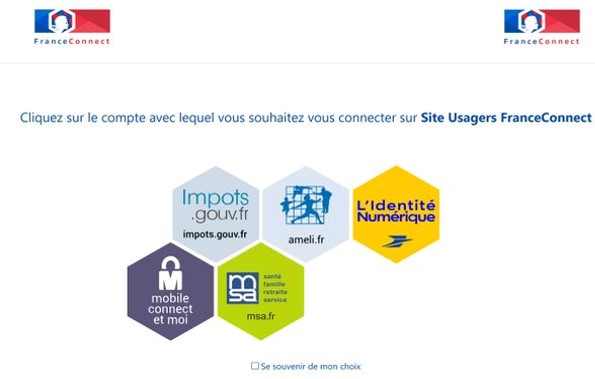
Pour en savoir plus sur FranceConnect.
Comment utiliser FranceConnect sur « Mes Demarches Ha-Py » ?
FranceConnect vous permet de vous identifier directement sur « Mes Demarches Ha-Py » sans créer de compte. « Mes Demarches Ha-Py » utilise les informations de votre identité FranceConnect pour simplifier la saisie de vos démarches.
Quelles différences entre un compte « Mes Demarches Ha-Py » et FranceConnect ?
Que vous soyez identifié dans vos démarches avec un compte « Mes Demarches Ha-Py » ou FranceConnect vous bénéficiez du même service. L'utilisation de FranceConnect vous évite simplement de créer un nouveau compte électronique.
J'ai perdu mon mot de passe, comment faire ?
Deux cas sont possibles :
- Vous avez un compte sur « Mes Demarches Ha-Py ».
Il vous suffit de cliquer sur le lien « Vous avez oublié votre mot de passe ? » présent dans la page de connexion.. Vous recevrez automatiquement un courriel vous permettant de créer immédiatement un nouveau mot de passe.
- Vous utilisez FranceConnect pour vous connecter sur « Mes Demarches Ha-Py ».
Vous pouvez vous connecter en utilisant l'identifiant et le mot de passe du fournisseur d'identité que vous avez retenu lors du dépôt de votre demande sur « Mes Demarches Ha-Py ». Il s'agit des informations nécessaires pour vous connecter à Impots.gouv.fr, Ameli.fr, La Poste ou encore Mobile Connect et moi. Si vous ne parvenez pas à renouveler votre mot de passe, veuillez suivre les indications de l'aide FranceConnect.
Comment modifier les informations de mon compte ?
Vous pouvez à tout moment modifier les informations de votre compte. Pour cela, vous devez vous connecter et vous rendre dans la rubrique "mon compte" en cliquant sur votre Nom en haut à droite de votre écran. Vous pourrez y effectuer les actions suivantes :
- Modifier le courriel associé à votre compte
- Modifier le mot de passe de votre compte
- Éditer les données de votre compte (Prénom, Nom, Adresse, Téléphone).
Puis-je supprimer mon compte « Mes Demarches Ha-Py » ?
Vous pouvez supprimer votre compte à tout moment. Notez que cette action est définitive, il ne sera pas possible de retrouver votre compte ensuite. Cependant vos démarches restent enregistrées le temps de leur traitement.
Pour supprimer votre compte, vous devez vous connecter et vous rendre dans la rubrique « Mon Compte » en cliquant sur votre Nom en haut à droite de votre écran et utiliser les actions disponibles dans « Gestion du compte ».
LES DÉMARCHES
Je ne trouve pas les démarches que je souhaite effectuer, comment faire ?
Le Département des Hautes-Pyrénées dématérialise progressivement les démarches en ligne.
Si votre demande porte sur une démarche non encore dématérialisée ou intégrée dans « Mes Demarches Ha-Py », nous vous invitons à consulter le site du Département.
De nombreuses démarches vont progressivement vous être proposées dans les semaines et mois à venir.
Quelles informations conservez-vous ?
« Mes Demarches Ha-Py » respecte la réglementation générale sur la protection des données. Les informations conservées dans les démarches sont temporaires et n'ont pour but que le traitement de vos demandes en lignes.
Vous pouvez à tout moment faire valoir vos droits sur vos données en utilisant le formulaire de contact et le thème "politique de confidentialité".
Nous vous invitons à consulter les mentions légales pour en savoir plus.
Je n'ai pas eu de réponse suite à une démarche ?
Afin de vous simplifier vos démarches, vous pouvez à tout moment retrouver l'ensemble de vos demandes en ligne depuis votre compte.
L'historique vous permet, pour chaque démarche, de suivre l'état d'avancement de son traitement.
Vous recevrez également un courriel à certaines étapes clés du traitement, notamment lorsqu'une action de votre part est nécessaire.
Notez que les délais de traitement sont variables d'une démarche à l'autre. Cependant en cas de difficultés, voici quelques points de vigilance qu'il convient de vérifier :
Nous vous invitons à consulter votre dossier de courrier indésirable ou spam pour vous assurer que nos réponses n'ont pas été écartées de votre boite de réception.
Nous vous invitons à vous connecter sur votre compte « Mes Demarches Ha-Py » et à vérifier le statut de vos démarches dans la rubrique « Mes Démarches ». Le statut correspond à l'état de traitement de votre demande. Par exemple, si le statut est noté comme « Analyse en cours », alors votre demande a bien été reçue, mais n'a pas encore été prise en charge.
Si vous n'avez pas de compte « Mes Demarches Ha-Py », vous pouvez retrouver l'historique de chaque démarche en utilisant le code de suivi qui vous a été transmis lors du dépôt de vos demandes.
Dans le cas où aucune de ces vérifications ne fonctionne, nous vous invitons à utiliser la démarche de demande d'assistance pour que nous puissions analyser votre situation.
INSTALLER L'APPLICATION MOBILE
Qu'est-ce qu'une PWA ?
Google semble constater aujourd’hui qu’au bout de 3 mois d’usage du téléphone, très peu d'utilisateurs installent des applications. Après la chasse aux « fausses applications », Google favorise désormais l’émergence des « Progressive Web app » et Apple suit la même direction.
Comment installer une PWA sur Android / IOS ?
Sur Android, ouvrez la page https://mesdemarches.ha-py.fr/ dans un navigateur compatible (Chrome/Brave recommandé).
Une fois que vous ouvrez la page, le navigateur ouvrira une bannière au bas de la page indiquant "Ajouter Portail des Hautes-Pyrénées à l'écran d'accueil".
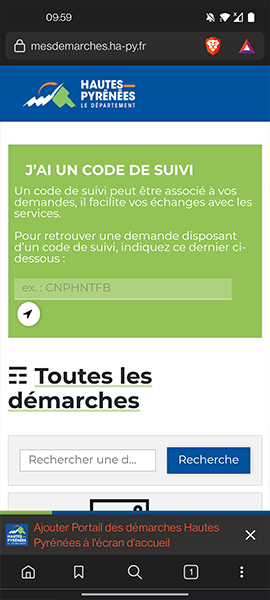
Si la bannière n'apparaît pas, cliquez sur l'icône de menu et dans le menu "Ajouter à l'écran d'accueil ou Installer l'application".
Cliquez sur la bannière, puis sur "Installer".
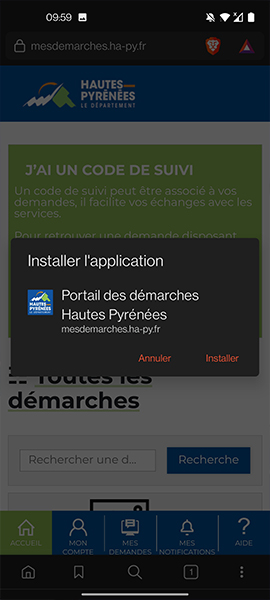
Choisissez l'icône qui sera affichée, puis "Ajouter automatiquement".
![]()
L'icone apparait maintenant sur votre téléphone.
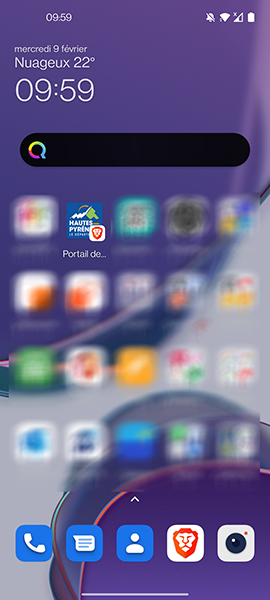
Sur iOS, la procédure est identique, ouvrez cette page avec Safari, cliquez sur le bouton de partage (case avec flèche vers le haut) et dans la fenêtre contextuelle "Ajouter à l'écran d'accueil".
COMMENT CRÉER UNE ARCHIVE ZIP
La création d'archives ZIP sous Windows, Mac OS X ou Linux est un excellent moyen de grouper plusieurs fichiers en un seul si vous avez le besoin de les envoyer par Internet ou de les sauvegarder sur des mémoires de masse comme des disques durs ou des clés USB en économisant de l'espace. Vous pourrez aussi protéger l'accès de ces archives contre des visiteurs indésirables au moyen d'un mot de passe ou en les cryptant si elles sont vraiment sensibles.
Sous Windows
1/ Créez un dossier
La façon la plus pratique de créer une archive ZIP consiste à grouper tous les fichiers et les répertoires qui la composeront dans un seul dossier à partir duquel vous pourrez la créer.
Donnez à ce dossier le nom que vous voulez attribuer à votre archive ZIP.
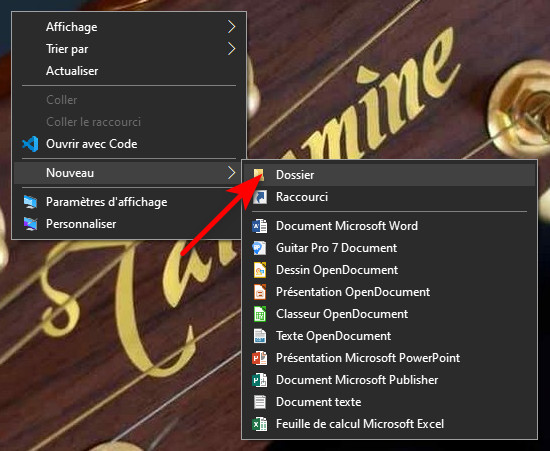
2/ Faites un clic droit sur le dossier que vous avez créé.
Survolez l'option Envoyer avec le curseur de votre souris. Vous verrez s'afficher un nouveau menu déroulant où vous devrez sélectionner l'option Dossier compressé.
Vous avez aussi la possibilité de sélectionner plusieurs documents à partir de l'explorateur de fichiers de votre système. Faites un clic droit sur un fichier et procédez comme décrit auparavant. L'archive résultante contiendra tous les documents sélectionnés et le nom qui lui sera attribué sera alors celui du fichier sur lequel vous avez fait un clic droit.
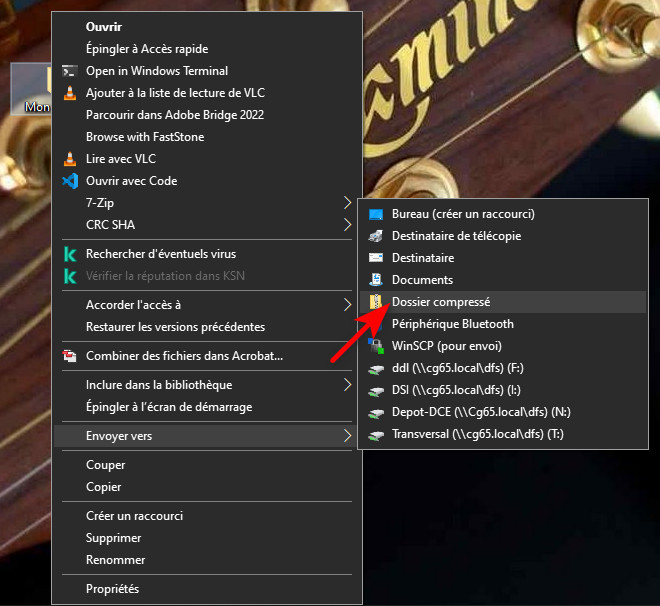
3/ Attendez la fin de la création de l'archive ZIP
Le temps que cela prendra dépendra du nombre de fichiers qui lui seront ajoutés et de leurs tailles. Vous verrez s'afficher une barre de progression dont la couleur se modifiera au fur et à mesure de la compression des fichiers. Lorsque le processus sera terminé, l'archive ZIP s'affichera au même endroit que le dossier qui contenait les fichiers qui lui ont été ajoutés.
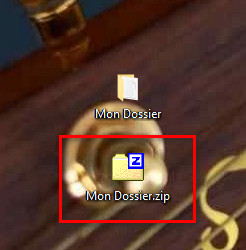
Sous Mac OS X
1/ Créez un dossier
La façon la plus efficace de créer une archive ZIP consiste à grouper tous les fichiers et les répertoires qui la composeront dans un seul répertoire à partir duquel vous pourrez la créer. Vous pourrez bien sûr ajouter d'autres documents et dossiers à ce répertoire depuis lequel vous créerez votre archive ZIP.
Donnez à ce dossier le nom que vous voulez attribuer à votre archive ZIP.
2/ Faites un clic droit sur le dossier nouvellement créé
Cliquez ensuite sur l'option Compresser. Le répertoire que vous venez de créer sera compressé en une archive ZIP qui sera placée au même emplacement.
Vous avez aussi la possibilité de sélectionner plusieurs documents à partir de l'explorateur de fichiers de votre système. Faites un clic droit sur un fichier et procédez comme décrit auparavant. L'archive résultante contiendra tous les documents sélectionnés et le nom qui lui sera attribué sera alors celui du fichier sur lequel vous avez fait un clic droit.
3/ Attendez la fin de la création de l'archive ZIP
Le temps que cela prendra dépendra du nombre de fichiers qui lui seront ajoutés et de leurs tailles. Vous verrez s'afficher une barre de progression dont la couleur se modifiera au fur et à mesure de la compression des fichiers. Lorsque le processus sera terminé, l'archive ZIP s'affichera au même endroit que le dossier qui contenait les fichiers qui lui ont été ajoutés